Si vous avez remarqué que vous ne recevez plus de notifications de texte sur votre iPhone, vous pouvez généralement résoudre le problème en ajustant vos paramètres, en redémarrant l’application Messages, en redémarrant votre téléphone et en vous assurant que tous vos logiciels sont à jour.
10 choses à propos de l’iPhone qui vont agacer les utilisateurs d’Android
Sommaire
Quelles sont les causes de l’impossibilité d’obtenir des notifications de texte sur l’iPhone ?
Lorsque les notifications de texte cessent de fonctionner sur un iPhone, cela peut se manifester de plusieurs façons :
- Vous remarquez des SMS qui ne sont pas accompagnés d’un son d’alerte.
- Les notifications de nouveaux messages iMessage ou SMS ne s’affichent pas sur l’écran de verrouillage.
- Pas de point rouge dans l’application Messages lorsque des messages arrivent.

Il existe de nombreuses raisons pour lesquelles vous ne recevez pas de notifications de texte sur votre iPhone. Si vous ne recevez aucun message texte et que vous savez que des personnes vous ont envoyé des messages, il s’agit probablement d’un problème de connectivité. Dans ce cas, assurez-vous que votre téléphone est connecté à la fois au Wi-Fi et aux données cellulaires et que les MMS et SMS sont correctement configurés. Si vous recevez des textes mais pas de notifications, voici les causes les plus courantes :
- Paramètres de notification mal configurés
- Paramètres de volume incorrects
- Bogue logiciel
Comment réparer la notification de message de l’iPhone qui ne fonctionne pas
Si vous prenez votre iPhone de temps en temps et que vous voyez des messages qui n’étaient pas accompagnés d’un son de notification, d’une vibration ou de tout autre type d’alerte, cela signifie que quelque chose vous empêche de recevoir des notifications de texte. Pour résoudre ce problème et recommencer à recevoir des notifications, essayez les solutions suivantes.
Vérifiez vos paramètres de notification. Si vos paramètres de notification ne sont pas configurés correctement, vous ne recevrez pas de notifications de messages.
Ouvrez Paramètres > Notifications > Messages, et assurez-vous que la bascule Autoriser les notifications est activée. Assurez-vous ensuite que les cases Écran de verrouillage, Centre de notification et Bannières sont toutes cochées.
Réglez ou modifiez le son de votre notification. Si le son de votre notification est désactivé ou réglé sur quelque chose de silencieux que vous ne remarquez pas, il se peut que vous ne l'entendiez pas.
Ouvrez Paramètres > Son et haptique > Tonalité du texte, et sélectionnez une tonalité de message que vous pensez remarquer à l'avenir.
Lorsque vous touchez un son dans la liste des tonalités d'alerte, votre iPhone diffuse un aperçu de ce son.
Désactiver le son des contacts dans Messages. L'application Messages vous permet de couper le son des conversations. Si vous le faites par inadvertance ou si vous avez oublié que vous avez mis quelqu'un en sourdine, vous constaterez que vous ne recevrez pas de messages de cette personne lorsque vous vous y attendez.
Ouvrez l'application Messages et repérez les conversations dont l'icône de cloche est barrée. Balayez vers la gauche sur la conversation, puis appuyez sur l'icône de cloche qui apparaît pour rétablir le son de cette personne.
Assurez-vous que le contact n'est pas bloqué. Outre la désactivation des conversations, iOS vous permet également de bloquer des contacts. Si vous l'avez fait accidentellement ou si vous l'avez oublié, vous ne recevrez pas de textes ou de notifications de ce contact.
Ouvrez Paramètres > Messages > Contacts bloqués, et vérifiez si quelqu'un figure accidentellement dans la liste. Si c'est le cas, glissez vers la gauche sur le nom du contact et appuyez sur Débloquer.
Assurez-vous que votre téléphone n'est pas en mode silencieux ou ne pas déranger. Si vous avez activé ce mode par accident, vous ne recevrez pas d'alertes par SMS. Désactivez le mode silencieux en appuyant sur le commutateur situé au-dessus des boutons de volume, et désactivez le mode ne pas déranger en utilisant cette méthode :
Ouvrez le Centre de contrôle, appuyez sur l'icône de mise au point, puis sélectionnez un paramètre autre que ne pas déranger.
Vous pouvez également appuyer sur ne pas déranger dans les options de mise au point pour le désactiver sans activer un autre mode de mise au point.
Quittez de force l'application Messages. Si l'application Messages fonctionne mal, elle peut ne pas envoyer d'alertes lorsque des messages texte sont reçus. Dans la plupart des cas, vous pouvez résoudre ce problème en quittant de force l'application, puis en l'ouvrant à nouveau.
iPhone X et plus récents : faites glisser le curseur vers le haut à mi-chemin pour ouvrir le multitâche, puis faites glisser le curseur vers le haut sur Messages pour le fermer.
iPhone 8, 7 et SE : appuyez deux fois sur le bouton Accueil, puis faites glisser Messages vers le haut.
iPhone plus anciens : appuyez deux fois sur le bouton Accueil, appuyez longuement sur Messages, puis appuyez sur le badge rouge.
Redémarrez votre téléphone. Dans certaines circonstances, le problème peut provenir d'iOS et non de l'application Messages. Dans ce cas, le redémarrage de l'iPhone permet généralement de résoudre le problème.
iPhone X ou plus récent : appuyez et maintenez enfoncés simultanément le bouton latéral et le bouton de réduction du volume.
iPhones plus anciens : maintenez le bouton Veille/Éveil enfoncé jusqu'à ce que le curseur de mise hors tension apparaisse, puis relâchez le bouton Veille/Éveil.
Déconnectez les périphériques Bluetooth. Si vous avez un appareil Bluetooth couplé à votre iPhone, il se peut que les alertes texte soient transmises à cet appareil au lieu du haut-parleur du téléphone. Ouvrez le Centre de contrôle et touchez Bluetooth pour le désactiver, éteignez le périphérique Bluetooth lui-même ou désappariez le périphérique pour vous assurer qu'il n'est pas connecté. Vérifiez ensuite si vous recevez des alertes texte sur votre téléphone.
Vérifiez vos sonneries de texte personnalisées. Votre iPhone vous permet de définir des sonneries et des tonalités de texte personnalisées pour chacun de vos contacts. Si vous l'avez accidentellement réglé sur aucune, vous ne recevrez pas de notification sonore lorsque cette personne vous enverra un texto.
Ouvrez Contacts, et touchez le nom de la personne dont vous ne recevez pas de notification. Appuyez sur Tonalité du texte, puis sélectionnez une option autre que Aucune. Une fois que vous avez choisi une tonalité, appuyez sur Terminé.
Activez l'option M'avertir. Vous avez mis en sourdine une ou plusieurs conversations dans l'application Messages parce que vous receviez trop de notifications, mais maintenant vous ne recevez plus de notifications importantes ? Si vous activez l'option Me prévenir, vous recevrez une alerte dès que quelqu'un vous mentionne dans une conversation Messages, même si vous l'avez désactivée.
Ouvrez Réglages > Messages, et assurez-vous que la bascule Avertissez-moi est activée.
Désactivez le transfert de messages. Vous recevez des notifications de texte sur vos autres appareils Apple, mais pas sur votre téléphone ? Essayez de désactiver le transfert des messages et voyez si cela permet à votre téléphone d'afficher à nouveau les alertes.
Ouvrez Réglages > Messages > Transfert de messages texte, et désactivez les boutons à bascule pour chacun de vos appareils connectés.
Vérifiez si des mises à jour sont disponibles pour votre iPhone. Si une mise à jour est disponible pour votre iPhone, essayez de l'installer.
Veillez à mettre à jour votre Apple Watch également si vous en avez une, car si l'une est à jour et l'autre en retard sur les mises à jour, les notifications peuvent apparaître sur l'Apple Watch mais pas sur votre iPhone. 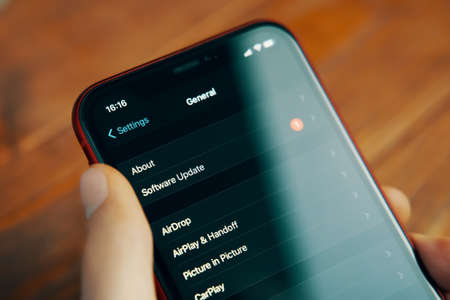
On peut certainement voir votre expertise dans le travail que vous écrivez.